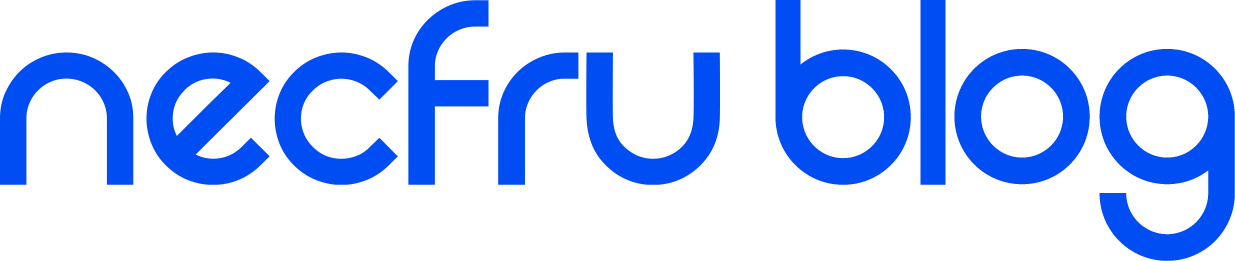YouTubeは、日常の記録からビジネスのプロモーションまで、多様な動画公開して、世界中の人に動画を見てもらうことができる大人気のプラットフォームです。でも、すべての動画を一般公開するのではなく、家族や特定の友人、あるいはビジネス関係者のみに動画を見てもらいたい時ってありますよね。そんな時に役立つのがYouTubeの「限定公開」機能です。今回は、特定の相手にのみに動画を公開したい時のYouTubeの使い方についてを解説します。
YouTube動画の限定公開とは
YouTubeは、世界中の人々が動画を共有し、情報を発信する場として広く利用されています。しかし、すべての動画を一般公開することが適切でない場合もあります。特にビジネスの場面や個人的な内容を含む動画では、限定公開ができた方がいいケースもありますよね。このセクションでは、YouTube動画を限定公開することの重要性と、セキュリティを重視したアーカイブの必要性について掘り下げていきます。
YouTube動画の限定公開って何?
YouTubeは、誰もがアクセスできるオープンなプラットフォームですが、すべての動画が一般公開に適しているわけではありません。特に、個人的な内容やビジネス関連の情報を含む動画は、限定公開にすることでプライバシーを守りつつ、必要な人にのみ情報を届けることができます。また、セキュリティを重視したアーカイブは、動画の長期的な保管と管理において重要な役割を果たします。ここでは、限定公開のメリットと、セキュリティを考慮したアーカイブの必要性について、もう少し掘り下げてみましょう。
プライバシーの保護
限定公開は、プライバシーを保護する上で非常に効果的です。家族のイベントや小規模なビジネスミーティングの動画など、限られた人にしか見せたくない内容を安心して共有できます。
ターゲットに合わせた情報共有
特定のグループやコミュニティに向けた動画は、限定公開にすることで、関連性の高い視聴者に直接届けることが可能です。これにより、効果的なコミュニケーションが実現します。
セキュリティ強化のためのアーカイブ
動画のセキュリティを保つためには、適切なアーカイブ方法の選択が重要です。限定公開された動画も、長期間安全に保管するためには、セキュリティ対策が施されたアーカイブシステムを利用することが望ましいです。
このように、YouTube動画の限定公開とセキュリティを重視したアーカイブは、プライバシー保護と効果的な情報共有の両立を可能にします。次に、具体的な限定公開の方法について詳しく見ていきましょう。
YouTubeでの限定公開(他との違い)
YouTubeにおける「限定公開」とは、特定の視聴者だけに動画を公開することを指します。これは、一般公開や非公開とは異なる重要な機能です。この限定公開の具体的な内容、非公開との違い、そして限定公開がもたらすメリットについて、詳しく解説していきます。限定公開を理解し、適切に活用することで、YouTubeをより効果的に使いこなすことができます。
限定公開って何?非公開とどう違うの?
YouTubeで動画をアップロードする際、公開範囲を選ぶ必要があります。その中でも「限定公開」という選択肢は、特定の人たちにだけ動画を見せたいときに便利です。では、限定公開と非公開はどう違うのでしょうか?そして、限定公開のメリットは何なのでしょうか?このサブセクションでは、これらの疑問に答えていきます。
限定公開の定義
限定公開とは、動画のURLを知っている人だけが視聴できる設定のこと。つまり、URLを共有した人たちにだけ動画を見せることができます。YouTubeの検索結果には表示されず、動画のリンクを知らないとアクセスできないのが特徴です。
非公開との違い
非公開設定は、動画のアップローダーと指定したユーザーのみが視聴できる設定です。つまり、限定公開よりもさらに厳密にアクセスを制限しています。非公開動画は、URLを知っていても視聴できないのが大きな違いです。
限定公開のメリット
限定公開の最大のメリットは、プライバシーの保護とターゲットを絞った情報共有です。例えば、家族や親しい友人にだけ見せたい動画や、特定のビジネス関係者に向けた内容など、限られた人にのみ情報を届けたい場合に最適です。また、限定公開は、動画を公開することで得られるフィードバックや意見交換の機会を提供しつつ、広範な公開によるリスクを避けることができます。
限定公開の活用シナリオ
- 家族や友人限定のイベント動画:家族の結婚式や誕生日パーティーなど、プライベートなイベントの動画を共有する際に適しています。
- ビジネス関連のプレゼンテーション:特定のクライアントやチームメンバーにのみ情報を提供したい場合に有効です。
- 教育目的のコンテンツ:特定の学生や研修参加者に向けた教材としても利用できます。
限定公開は、YouTubeを使ったコミュニケーションの幅を広げる重要な機能です。次に、限定公開動画の作成方法について詳しく見ていきましょう。
限定公開動画の作成方法:PCとスマートフォンでの手順
YouTubeで限定公開動画を作成するには、PCとスマートフォンのどちらを使用しても可能です。しかし、それぞれのデバイスでの設定方法には少し違いがあります。このセクションでは、PCとスマートフォンそれぞれでの限定公開動画の設定方法を、ステップバイステップで解説していきます。これにより、どんな状況でも簡単に限定公開動画を作成し、適切な視聴者に届けることができるようになります。
PCでの限定公開動画の設定方法
PCを使用してYouTubeで限定公開動画を設定する方法は、直感的で簡単です。以下の手順に従えば、あなたの動画を特定の視聴者にだけ公開できるようになります。
ステップ1: YouTubeにログイン
まず、YouTubeにアクセスし、右上のプロフィールアイコンをクリックしてログインします。あなたのGoogleアカウントでログインする必要があります。
ステップ2: 動画をアップロード
画面右上のカメラアイコンをクリックし、「動画をアップロード」を選択します。次に、アップロードする動画ファイルを選択するか、ドラッグ&ドロップでアップロードします。
ステップ3: 動画の詳細を入力
動画のタイトル、説明、タグなどの基本情報を入力します。これらの情報は、動画の検索性や理解度を高めるために重要です。
ステップ4: 限定公開を選択
「公開設定」のオプションで「限定公開」を選択します。これにより、動画のURLを知っている人だけが動画を視聴できるようになります。
ステップ5: 詳細設定の確認
必要に応じて、詳細設定を確認し、変更します。例えば、コメントの許可や不許可、年齢制限の設定などが含まれます。
ステップ6: 動画を公開
すべての設定が完了したら、「公開」ボタンをクリックして動画をアップロードします。これで、限定公開の設定が完了し、動画がアップロードされます。
ステップ7: URLの共有
限定公開動画のURLをコピーし、視聴を許可したい人たちと共有します。メールやメッセージングアプリを通じて、簡単にリンクを送ることができます。
PCでの限定公開設定は、これらのステップを踏むだけで完了します。簡単ですね。次に、スマートフォンでの設定方法について見ていきましょう。
スマートフォンでの限定公開動画の設定方法
スマートフォンを使ってYouTubeで限定公開動画を設定する方法も、PCと同様に簡単です。以下の手順に従って、移動中でも手軽に動画を特定の視聴者にだけ公開しましょう。
ステップ1: YouTubeアプリにログイン
スマートフォンでYouTubeアプリを開き、ログインします。アプリがインストールされていない場合は、App StoreやGoogle Play Storeからダウンロードしてください。
ステップ2: 動画をアップロード
アプリのホーム画面で、画面上部のカメラアイコンをタップします。次に、「動画をアップロード」を選択し、アップロードする動画を選びます。
ステップ3: 動画の詳細を入力
動画のタイトル、説明、タグを入力します。これらの情報は、動画の内容を明確に伝え、視聴者が動画を見つけやすくするために重要です。
ステップ4: 限定公開を選択
「公開設定」で「限定公開」を選びます。これにより、動画のURLを知っている人のみが視聴できるようになります。
ステップ5: 詳細設定の確認
コメントの設定や年齢制限など、その他の詳細設定を確認し、必要に応じて変更します。
ステップ6: 動画を公開
全ての設定が完了したら、「公開」をタップして動画をアップロードします。これで、限定公開の設定が完了します。
ステップ7: URLの共有
アップロードされた動画のURLをコピーし、視聴を許可したい人たちと共有します。直接メッセージやEメールでリンクを送ることができます。
スマートフォンを使用しての限定公開設定は、これらのステップを踏むだけで簡単に完了します。これで、どこにいても簡単に限定公開動画を作成し、適切な視聴者に届けることができます。
YouTubeで動画にパスワードをかける方法は?
YouTubeでは、動画に直接パスワードを設定する機能は提供されていません。しかし、セキュリティを強化したい場合、他の方法で動画を保護することは可能です。このセクションでは、YouTube以外のツールやプラットフォームを利用して、動画にパスワード保護を施す方法について詳しく解説します。これにより、動画の安全性を高め、限定された視聴者だけがアクセスできるようにすることができます。
パスワード保護の代替手段:YouTube以外でのセキュリティ強化
YouTube自体にはパスワード保護機能がないため、動画のセキュリティを強化するためには他の方法を探る必要があります。以下に、パスワードで動画を保護するための代替手段をいくつか紹介します。
1. サードパーティの動画ホスティングサービスの利用
- Vimeo:
Vimeoは、パスワード保護機能を提供する人気の動画ホスティングサービスです。有料プランを利用することで、アップロードした動画にパスワードを設定し、限定された視聴者のみがアクセスできるようにすることが可能です。 - Wistia:
特にビジネス向けに設計されたこのサービスは、動画にパスワードを設定するオプションを提供しています。また、視聴者の行動分析ツールも備えており、マーケティングにも利用できます。
2. 自社ウェブサイトでの動画埋め込み
自社のウェブサイトに動画を埋め込み、そのページ自体にパスワード保護をかける方法もあります。WordPressなどのCMSを使用している場合、特定のページにアクセス制限を設けるプラグインや機能が利用できます。
3. クラウドストレージサービスの利用
- Google Drive:
Google Driveでは、アップロードした動画ファイルに対して共有設定をカスタマイズできます。特定のユーザーのみがアクセスできるように設定し、URLを共有することで、限定的な動画共有が可能です。 - Dropbox:
Dropboxでも同様に、アップロードした動画に対してアクセス権を設定できます。共有リンクを作成し、必要な人にのみ送信することで、動画を安全に共有できます。
4. セキュリティ対策の強化
動画をオンラインで共有する際には、セキュリティ対策を強化することが重要です。これには、定期的なパスワードの変更、二段階認証の設定、アクセスログの監視などが含まれます。
5. 視聴者への注意喚起
動画を共有する際には、視聴者に対してセキュリティに関する注意喚起を行うことも重要です。例えば、共有された動画リンクを第三者と共有しないように依頼することで、動画の安全性を高めることができます。
YouTubeでは直接パスワード保護を設定することはできませんが、これらの代替手段を利用することで、動画のセキュリティを効果的に強化することが可能です。次に、動画のアーカイブと管理について詳しく見ていきましょう。
動画の安全なアーカイブと効率的な管理
動画のアーカイブと管理は、コンテンツの長期的な保存とアクセスの容易さを確保するために重要です。特に、ビジネスや個人的な記録においては、動画を安全かつ効率的に管理することが必須です。このセクションでは、動画を安全にアーカイブする方法と、Googleフォトをはじめとする他のツールを使用した保存方法について詳しく解説します。これらの方法を活用することで、動画の整理、保護、そして必要な時にすぐにアクセスできるようになります。
動画アーカイブの作り方と効果的な管理方法
動画コンテンツは価値あるデジタル資産です。適切なアーカイブと管理を行うことで、これらの資産を長期間にわたって保護し、必要な時に簡単にアクセスできるようにすることが重要です。以下に、動画を安全にアーカイブする方法と、効率的な管理のためのツールを紹介します。
1. 動画のアーカイブ方法
- ローカルストレージへの保存: 外付けハードドライブやNAS(ネットワーク接続ストレージ)を使用して、動画ファイルを物理的に保存する方法です。これにより、オフラインでのアクセスが可能になりますが、データの損失リスクを考慮する必要があります。
- クラウドストレージサービスの利用: Google DriveやDropboxなどのクラウドストレージサービスを利用することで、オンラインで動画を保存し、どこからでもアクセスできるようになります。これらのサービスは、データのバックアップと同期機能を提供しており、データの安全性が高まります。
2. Googleフォトを使用した動画の保存
Googleフォトは、動画や写真をクラウドに保存し、管理するための便利なツールです。以下の特徴があります。
- 自動バックアップと同期: スマートフォンやタブレットから直接、動画をGoogleフォトにアップロードし、自動的にバックアップと同期を行うことができます。
- アクセスと共有の容易さ: インターネット接続があれば、どのデバイスからでも動画にアクセスできます。また、リンクを共有することで、簡単に他の人と動画を共有することが可能です。
- 高度な検索機能: 顔認識やオブジェクト認識を利用した検索機能により、大量の動画の中から簡単に特定の内容を見つけることができます。
3. 効率的な動画管理のために
- 適切なファイル名とタグ付け: 動画ファイルにわかりやすい名前を付け、必要に応じてタグや説明を追加することで、検索と整理が容易になります。
- 定期的なバックアップの実施: データの損失を防ぐために、定期的に動画ファイルのバックアップを取ることが重要です。
- セキュリティ対策の強化: パスワード保護、二段階認証、アクセス権限の管理など、セキュリティ対策を徹底することで、動画の安全性を高めます。
動画のアーカイブと管理は、デジタルコンテンツの価値を維持し、長期的に活用するために不可欠です。これらの方法とツールを適切に利用することで、動画コンテンツを効果的に保護し、管理することが可能になります。
実践から学ぶ:限定公開とパスワード保護の事例紹介
YouTubeの限定公開やパスワード保護機能を活用した事例は、これらのツールをどのように実際のシナリオで利用できるかを理解するのに役立ちます。このセクションでは、実際に限定公開やパスワード保護を利用した具体的な事例を紹介します。これらの事例を通じて、動画のセキュリティとアクセス管理のベストプラクティスを学び、自身のニーズに合わせて応用する方法を探りましょう。
目的別:限定公開やパスワード保護を利用した動画の活用方法
YouTubeの限定公開やパスワード保護機能は、さまざまな目的で効果的に活用できます。以下に、一般的なシナリオを基にした活用方法をいくつか紹介します。
1. 社内研修や教育プログラム
- 目的: 社員や特定の学習者にのみ情報を提供する。
- 活用方法: 研修用の動画を限定公開設定にし、社員や登録された学習者のみがアクセスできるようにします。これにより、教材のセキュリティを保ちつつ、必要な人にのみ情報を届けることが可能です。
2. 新製品のプレビューまたはプライベートなデモンストレーション
- 目的: 新製品やサービスの情報を特定のクライアントやパートナーに先行して提供する。
- 活用方法: 新製品のデモンストレーション動画を限定公開に設定し、選ばれたクライアントやビジネスパートナーにのみアクセスを許可します。これにより、一般公開前の情報をコントロールしつつ、関係者の興味を引きます。
3. プライベートイベントや家族の記録
- 目的: 家族や親しい友人にのみ特別な瞬間を共有する。
- 活用方法: 家族のイベントや特別な記念日の動画を限定公開にし、選ばれた家族や友人にのみ共有します。これにより、プライベートな瞬間を大切な人たちと共有しつつ、プライバシーを守ります。
4. コンテンツクリエイターの限定コンテンツ提供
- 目的: ファンやサポーターに特別なコンテンツを提供する。
- 活用方法: サポーター限定の動画コンテンツを限定公開に設定し、特定のファンやサポーターにのみアクセスを許可します。これにより、独占的なコンテンツを提供し、ファンとの関係を強化します。
これら、限定公開やパスワード保護機能を活用する際の一例です。目的に応じてこれらの機能を適切に利用することで、動画コンテンツの価値を最大化し、セキュリティとプライバシーを保護することが可能になります。
動画を限定公開/パスワード保護するメリットとデメリット
YouTubeの限定公開や動画のパスワード保護は、コンテンツのセキュリティとアクセシビリティを管理する上で非常に有効なツールです。しかし、これらの機能を利用する際には、それぞれのメリットとデメリットを理解し、バランスを取ることが重要です。このセクションでは、限定公開とパスワード保護の利点と潜在的な欠点を比較し、どのようにこれらの機能を最適に活用できるかを探ります。
限定公開とパスワード保護のメリット・デメリット
YouTubeの限定公開とパスワード保護機能を使用する際には、それぞれのメリットとデメリットを理解し、適切な状況で利用することが重要です。以下に、これらの機能の利点と潜在的な欠点を比較して紹介します。
限定公開のメリット
- プライバシーの保護:
限定公開は、プライベートな内容やビジネス関連の情報を含む動画を、選ばれた視聴者にのみ公開することができます。 - ターゲット指定:
特定のグループやコミュニティに向けたコンテンツを効果的に配信できます。 - 状況のコントロール:
誰が動画を見るかをコントロールできるため、不適切な視聴者から動画を守ることができます。
限定公開のデメリット
- 拡散しない:
限定公開は、動画の広範な拡散を制限します。広告やマーケティング目的で広く共有したい場合には不向きです。 - 管理の手間:
視聴者を管理し、適切な人にURLを共有する必要があります。
パスワード保護のメリット
- セキュリティ強化:
パスワード保護は、動画へのアクセスをさらに厳格に制御し、セキュリティを強化します。 - 共有の柔軟性:
パスワードを知っている人なら誰でもアクセスできるため、柔軟に共有が可能です。
パスワード保護のデメリット
- パスワード管理の課題:
パスワードを安全に管理し、適切な人にのみ共有する必要があります。 - 利便性の低下:
パスワード入力が必要なため、視聴者にとってはアクセスの手間が増えます。
限定公開とパスワード保護は、動画のセキュリティとアクセス管理において非常に有効ですが、それぞれの機能には適した使用シナリオがあります。これらのメリットとデメリットを理解し、動画の内容や目的に応じて最適な方法を選択することが重要です。
まとめ:限定公開とパスワード保護の適切な活用
YouTubeの限定公開と動画のパスワード保護機能は、動画コンテンツのセキュリティとアクセシビリティを管理する上で非常に有用です。この記事を通じて、限定公開の定義、パスワード保護の代替手段、動画のアーカイブと管理方法、さらにはこれらの機能のメリットとデメリットを理解することができました。
限定公開は、特定の視聴者にのみコンテンツを提供する際に役立ち、プライバシーを保護しつつ、ターゲット指定された情報共有を可能にします。一方で、パスワード保護は、セキュリティをさらに強化し、動画へのアクセスを厳格に制御するために利用できます。
動画コンテンツの価値を最大化し、セキュリティとプライバシーを保護するためには、これらの機能を適切に活用することが重要です。目的に応じて限定公開やパスワード保護を選択し、動画を効果的に管理しましょう。